Última actualización: julio de 2020; Aplicabilidad: Office 365,2019, 2016, 2013.
A veces, nos gustaría hacer que nuestros documentos de Word sean más interactivos e incluso capturar algunas entradas de los usuarios. Introduzca el mensaje y los cuadros de entrada.
Como sugiere el nombre, un cuadro de mensaje es una información que se muestra a los usuarios del documento. Los cuadros de entrada son fundamentales para capturar información del usuario.
Esta publicación tiene toda la información y los ejemplos de código que necesitará para crear documentos totalmente funcionales con mensajes de Visual Basic para aplicaciones (VBA) y cuadros de entrada para Microsoft Word.
¿Cómo agregar código VBA en Word?
Antes de continuar y explicar cómo agregar mensajes y cuadros de entrada, aquí hay un repaso rápido sobre cómo agregar su código VBA personalizado a un documento de Word.
- En primer lugar, continúe y habilite la pestaña Desarrollador .
- Ahora, presione el botón Visual Basic desde la pestaña Desarrollador . Esto abrirá el Editor de Visual Basic.
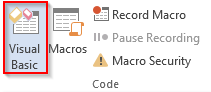
- Resalte su documento.
- Haga clic en Insertar y luego seleccione Módulo .

- Copie el código que proporcionamos a continuación en el Módulo que acaba de crear en su módulo.
- Haga clic en Guardar. Proporcione un nombre a su documento si se le solicita.
- Cierre el Editor de Visual Basic.
Código de VBA de cuadros de mensaje
Sintaxis:
MsgBox(solicitud,botones,título,archivo de ayuda,contexto)
Explicación de la sintaxis:
Inmediato:
Requerido. Es la información que se le puede dar al usuario. Debe insertarse dentro de las comillas dobles .
Botones:
Opcional. Los botones son ese tipo de botones que se les da información a los usuarios. Hay varios botones disponibles para MsgBox() y se pueden encontrar en las siguientes imágenes.
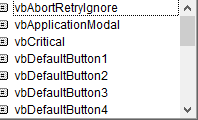
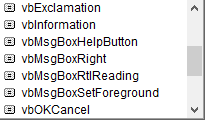
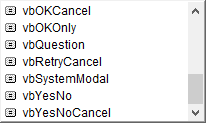
Título:
Opcional. Es el título de la información dada al usuario. Si no se proporciona, Microsoft Word será el título predeterminado.
Archivo de ayuda y contexto:
- Opcional. El archivo de ayuda identificará el archivo de ayuda disponible en el disco local que se puede proporcionar como ayuda en un cuadro de diálogo.
- Opcional. El contexto es una expresión numérica que se utiliza para identificar el tema de ayuda por el número único.
Ejemplo de código de cuadro de mensaje
'VBA
Sub messagebox()
'Variables assigned
Dim buttonclick As VbMsgBoxResult
'Message box to display information to user
MsgBox "Hi, Visual Basic is easy to work with", vbExclamation, "VBA"
'Message box to ask question to user with yes or no question
buttonclick = MsgBox("Do you like VBA?", vbQuestion + vbYesNo, "VBA")
If buttonclick = vbYes Then
MsgBox "Yes, they are great!", vbExclamation, "VBA"
Else
MsgBox "Why not? They are great!", vbCritical, "VBA"
End If
End Sub
Producción:



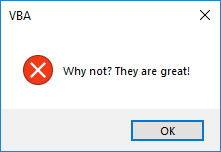
Código VBA de cuadros de diálogo y de entrada
El cuadro de entrada es un cuadro de diálogo simple que nos permite solicitar al usuario alguna información. Familiaricémonos con el código VBA usando un ejemplo.
Sintaxis:
InputBox(Mensaje, Título, Predeterminado, XPos, YPos, HelpFile, HelpContextId, Tipo)
Explicación de la sintaxis:
Inmediato:
Requerido. Es la información que se le puede dar al usuario. Debe insertarse dentro de las comillas dobles .
Título:
Opcional. Es el título de la información dada al usuario. Si no se proporciona, Microsoft Word será el título predeterminado.
Defecto:
Opcional. Muestra el valor predeterminado dentro del cuadro de texto, antes de que el usuario escriba un valor. Si no se especifica, el cuadro de texto estará vacío.
XPos:
Opcional. Se utiliza como la posición en el eje X. De izquierda a derecha
YPos:
Opcional. Se utiliza como la posición en el eje Y. De arriba a abajo
ID de archivo de ayuda y contexto de ayuda:
- Opcional. El archivo de ayuda identificará el archivo de ayuda disponible en el disco local que se puede proporcionar como ayuda en un cuadro de diálogo.
- Opcional. HelpContext ID es el número de identificación del archivo de ayuda.
Código de cuadro de entrada:
'VBA
Sub macro()
'Variables assigned
Dim a As Long
Dim b As Long
'Input box to get value from user
a = InputBox("Enter a value for a", "Question 1")
b = InputBox("Enter a value for b", "Question 2")
'Answer displayed in a message box
MsgBox ("Answer is " & Val(a) + Val(b))
End Sub
Producción:
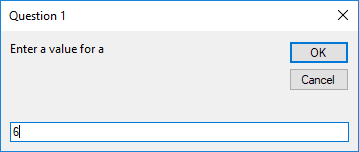
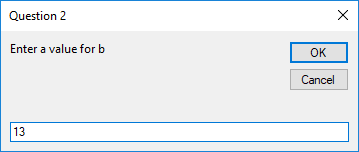
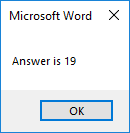


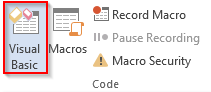

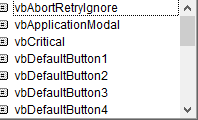
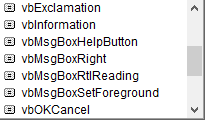
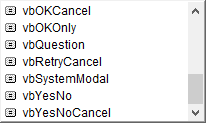



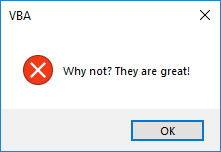
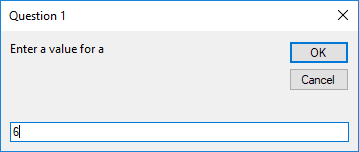
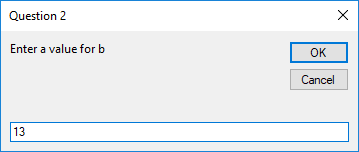
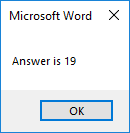

![[CORREGIDO] ¿Cómo arreglar el cambio de avatar de Discord demasiado rápido? [CORREGIDO] ¿Cómo arreglar el cambio de avatar de Discord demasiado rápido?](https://luckytemplates.com/resources1/images2/image-5996-0408150905803.png)
![Solucione el error ESRV_SVC_QUEENCREEK en Windows 10/11 [3 CORRECCIONES] Solucione el error ESRV_SVC_QUEENCREEK en Windows 10/11 [3 CORRECCIONES]](https://luckytemplates.com/resources1/images2/image-4622-0408151111887.png)
![[Mejores soluciones] Arreglar DS4Windows que no detecta el controlador en Windows 10 [Mejores soluciones] Arreglar DS4Windows que no detecta el controlador en Windows 10](https://luckytemplates.com/resources1/images2/image-6563-0408150826477.png)
![[CORREGIDO] Errores de Rise of the Tomb Raider, fallas, caída de FPS, NTDLL, error al iniciar y más [CORREGIDO] Errores de Rise of the Tomb Raider, fallas, caída de FPS, NTDLL, error al iniciar y más](https://luckytemplates.com/resources1/images2/image-3592-0408150419243.png)


![[Solucionado] El controlador WudfRd no pudo cargar el error 219 en Windows 10 [Solucionado] El controlador WudfRd no pudo cargar el error 219 en Windows 10](https://luckytemplates.com/resources1/images2/image-6470-0408150512313.jpg)
![Error de instalación detenida en Xbox One [11 formas principales] Error de instalación detenida en Xbox One [11 formas principales]](https://luckytemplates.com/resources1/images2/image-2928-0408150734552.png)